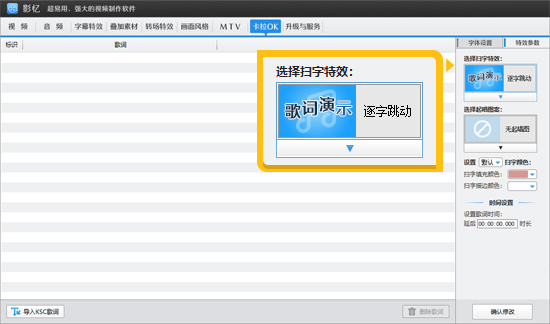如何给视频添加歌词和音乐
在视频盛行时,一段爆款音乐视频,离不开音乐的烘托和歌词的点缀。音乐可以让视频奠定情感基调,歌词则可以进一步强化主体,让观众理解视频想传达的内容。可是对于很多新手来讲,如何给视频添加音乐和歌词却是一道难以跨越的门槛。这里教新手朋友,如何快速给视频添加歌词和音乐。而且根据视频主题,分享不同歌词样式的制作方法,适合0基础轻松上手!
1.影忆:全民流行的视频制作软件
影忆是区别于传统剪辑软件的全新一代智能剪辑软件。对于新手来讲,界面布局清晰,让很多复杂的效果浓缩成一键式操作里面,适合新手快速入门,零基础也能轻松上手。它支持几乎所有的视频和音频格式,提供了众多的剪辑工具,如裁剪、拼接、添加特效等。此外还能通过便捷操作添加歌词和音乐,让视频更具吸引力。影忆对电脑要求非常低,运行非常流畅。
下载方法:视频制作软件《影忆》下载
2.给视频添加音乐
打开影忆,在“视频”面板中的“添加视频”按钮,导入视频文件。接下来选择“音频”面板,点击“添加音频”按钮,可以导入MP3/WAV/MP4等音频格式,也可以导入视频格式,软件会自动提取视频的音乐。
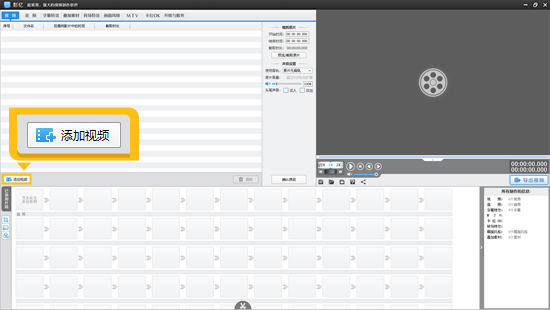
图1:添加视频
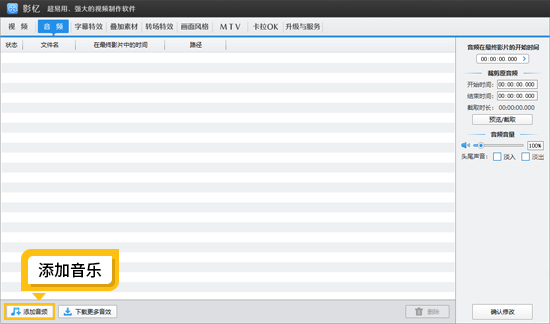
图2:添加音乐
3.一键添加动态歌词的方法
一键就能轻松制作动态歌词的方法来啦,而且还有两个功能,支持不同的歌词格式,帮助创作者实现不同的歌词效果。首先介绍的是卡拉OK功能,通过点击顶部菜单的“卡拉OK”面板,点击“导入KSC歌词文件”,选择准备好的KSC歌词文件。软件就会自动将歌词添加到视频上面,我们只要设置一下歌词的颜色、字体效果,还可以在“歌词布局”选项中,可选择歌词以多行或单行显示。点击“特效参数”面板,在“选择扫字特效”下拉框中,选择“逐字跳动”特效、“扫字特效”、“打字效果”等,歌词就会按照音乐的节奏逐字跳动、扫字出现或者以打字的形式显示。
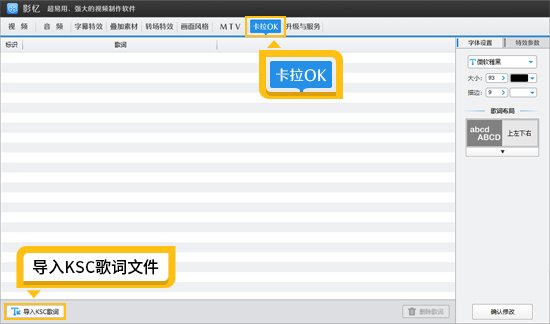
图3:导入KSC歌词文件

图4:多行歌词效果
想要制作明星MV同款歌词小伙伴,则可以点击“MTV”面板,导入LRC歌词文件,同样能制作出如“逐字飘落”或“旋转淡入”等动态歌词效果,操作简单。
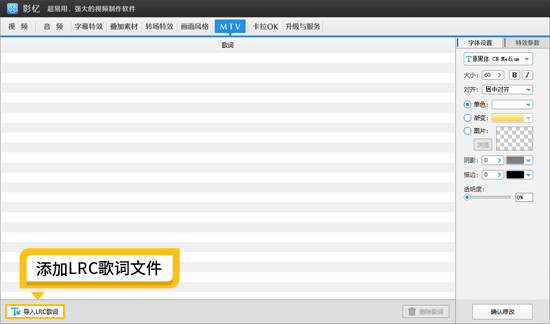
图5:添加LRC歌词文件

图6:歌词效果示例
4.制作大字幕歌词效果
网上比较流行的大字幕歌词效果,看着非常酷炫带感,使用影忆的“字幕特效”功能,操作也比较简单。双击视频预览框,将歌词内容复制粘贴进去。在左侧的“字体设置”栏目中,设置歌词字幕的字号为300左右,颜色选择红色等鲜艳的颜色,还可配上白色小字作为辅助以增加层次感。同时调整歌词的时长使其节奏较快,以适应快速变化的视频画面。

图7:大字幕歌词效果示例
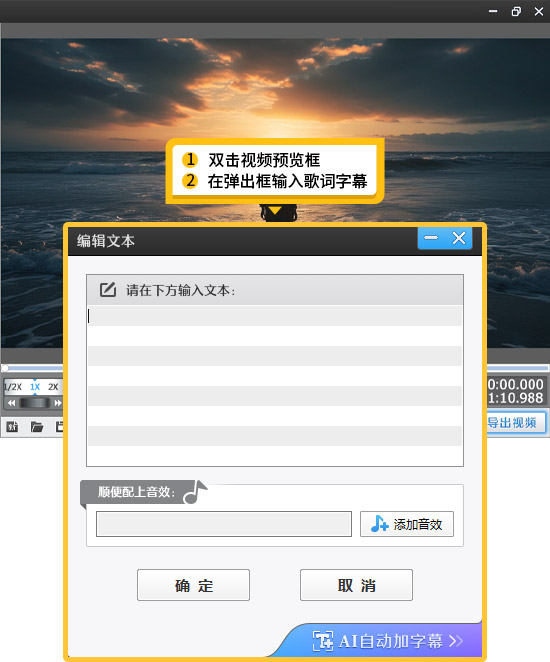
图8:字幕特效功能添加字幕
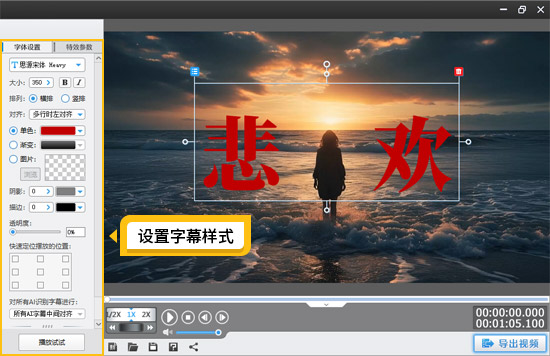
图9:设置字幕样式
5.制作综艺歌词效果
网上流行的音综歌词是不是看着很高级,很有设计感!其实新手也能轻松制作。我们先通过“字幕特效”功能,添加歌词,接着对不同的歌词分别设置各异的字体颜色与大小,同时在左侧仔细勾选相应的歌词特效,如在“出现特效”的下拉菜单中,选择“逐字伸缩”、“缓慢放大出现”等特效选项。切换到“特效参数”面板,根据音乐节奏和视频整体风格合理设置特效时长。还可点击“叠加素材”板块的左侧栏目中的“加贴图”选项,从贴纸库中选择一款与视频整体风格相符的贴纸图案,安置在歌词的下方位置(右键贴纸,选择“置于底层”),从而让排版丰富,增强视觉效果。

图10:综艺歌词效果示例
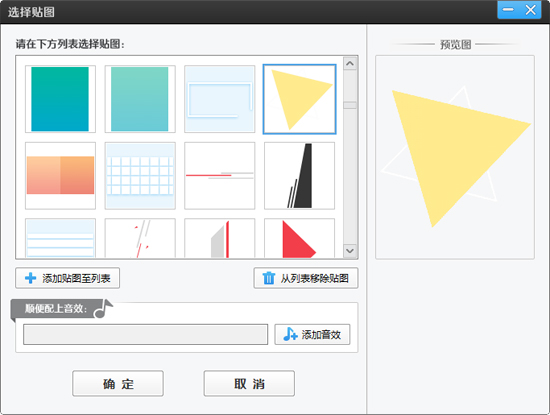
图11:贴纸库